總結
誤將一些重要的歷史記錄丟失,例如通話歷史記錄或iPad上的Safari歷史記錄? 是否想在iPad上找到已刪除的歷史記錄並進行恢復? 閱讀本指南以提供非常有用的提示。
總結
誤將一些重要的歷史記錄丟失,例如通話歷史記錄或iPad上的Safari歷史記錄? 是否想在iPad上找到已刪除的歷史記錄並進行恢復? 閱讀本指南以提供非常有用的提示。
我不小心從iPad Pro中刪除了一些重要的瀏覽歷史記錄。 我有什麼辦法可以恢復已刪除的瀏覽歷史記錄? 任何幫助都會很好。
通話記錄或通話記錄不是您可能大部分時間都備份的數據,因為它不喜歡其他數據類型,包括照片,視頻,消息等。如果您不小心刪除通話記錄或在查找時遇到麻煩,這將很煩人您只是忘了將重要號碼保存到您的聯繫人中。
iPad Safari 應用程序一直在更新,以便為人們在線搜索和瀏覽網站提供更好的用戶體驗。 但是對於恢復已刪除的 Safari 歷史記錄,Apple 並沒有給用戶一個很好的解決方案。 對於擁有 iPhone/iPad 備份的人來說,通過恢復設備來取回訪問過的網站列表似乎很容易。 但是,您應該注意到,恢復後所有 iPad 數據都將被刪除。
那麼,有什麼方法可以在不刪除所有iPad數據的情況下找到已刪除的歷史記錄? 當然可以,無論您使用的是iPad,舊iPad還是新iPad Air / Pro。
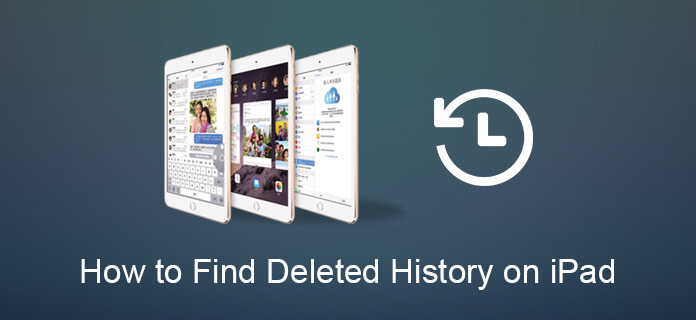
為了檢索已刪除的通話記錄或Safari歷史記錄,有一種綜合的方法可以在您確實沒有從設備中找到任何歷史記錄時嘗試。 讓Aiseesoft幫助您。
FoneLab iPhone數據恢復是一款專業的iPhone數據恢復軟件,可以幫助您輕鬆恢復已刪除的通話記錄或Safari歷史記錄。 它還具有使您能夠從iTunes和iCloud備份取回呼叫歷史記錄以及Safari歷史記錄的功能。
步驟 1在計算機上下載並安裝此專業呼叫日誌恢復工具,然後使用USB電纜將iPhone連接到計算機。
步驟 2由於您沒有iTunes或iCloud備份,因此請選擇 “從iOS設備恢復” 並且您的iPad將被檢測到。 單擊“開始掃描”按鈕,使其開始在iPad上掃描丟失的通話記錄。

步驟 3等待幾秒鐘,iPhone中的所有數據將被掃描並分類列出。 點擊“通話記錄在恢復之前預覽所有呼叫日誌。您可以滑動上方的按鈕以僅顯示已刪除的呼叫。選擇要恢復的已刪除呼叫歷史記錄,然後單擊“恢復”以檢索丟失的呼叫日誌。恢復後,您可以單擊“打開”按鈕以HTML格式獲取提取的文件。

注意:請確保在刪除iPhone上的呼叫後不要進行進一步的操作,就像通話記錄已被覆蓋一樣,使用Fonelab或其他通話記錄恢復工具,挽救它們的可能性很小。 在這種情況下,請按照以下指南嘗試在iTunes或iCloud備份上找到它們。
步驟 3在您的計算機上啟動此通話記錄恢復軟件,然後選擇“從iTunes備份文件中恢復模式。然後選擇包含丟失的通話記錄的iTunes備份,然後單擊“開始掃描”以從iTunes掃描iPhone備份。

步驟 2掃描後,您可以找到界面上顯示的所有iTunes備份數據。 點擊“通話記錄”以檢查是否可以找到已刪除的電話號碼。選擇要檢索的電話,然後單擊“恢復”以將恢復的通話記錄從iPhone下載到計算機。

步驟 1運行iPhone數據恢復軟件,然後選擇“從iCloud備份文件中恢復“。登錄您的iCloud帳戶並下載您要還原的最近通話的備份。選擇“通話記錄”,然後單擊“下一步”按鈕以掃描iCloud備份上的iPhone通話記錄。

步驟 2掃描後,單擊左側欄中的“通話記錄”,然後選擇要恢復的通話記錄。 您可以在恢復之前預覽所有已刪除的呼叫歷史記錄。 選擇後,單擊“恢復”按鈕,幾秒鐘後在計算機上找到恢復的呼叫日誌。

您還可以從下面的視頻中了解步驟:


如果您不用擔心在iPhone或iPad上刪除Safari歷史記錄,請從iCloud備份或iTunes備份中恢復Safari歷史記錄。 但是,如果您忘記備份Safari歷史記錄或書籤,請仍然冷靜下來,並使用FoneLab從iPhone或iPad恢復Safari歷史記錄- iPhone數據恢復。 此Safari 助理是一款功能強大的Safari 恢復工具,可在iPhone 15/14/13/12/11/XS/XR/X/8/7/6/5/4 或iPad 上恢復Safari 書籤和歷史記錄。 首先,在這裡免費下載這個 Safari 助手,您需要的是一條 USB 連接線、您想要恢復 Safari 歷史記錄的 iPhone 或 iPad,以及以下三個步驟。
步驟 1運行Safari歷史記錄恢復
下載iPhone數據恢復後,在計算機上安裝並啟動此軟件。 如果您使用的是Mac,則需要將其Mac版本下載到Mac上進行嘗試。

步驟 2掃描iPhone iPad
將iPhone或iPad插入PC,然後選擇“從iOS設備恢復”>“開始掃描”。 掃描您的所有iPhone數據(包括照片音樂,Safari等)將花費幾分鐘。

步驟 3查看和恢復Safari歷史記錄
完成掃描過程後,從左側工具欄中單擊“ Safari歷史記錄”,所有已刪除(標記為紅色)和現有(標記為黑色)的Safari歷史記錄將顯示在右側。 選擇要還原的Safari歷史記錄,然後單擊“恢復”以在iPhone或iPad的Safari中還原已刪除的歷史記錄。

另外,您可以使用FoneLab-iPhone Data Recovery從iTunes或iCloud備份文件中找到已刪除的Safari歷史記錄。
在本文中,我們主要向您展示如何從iPad查找已刪除的通話記錄和Safari歷史記錄。 如果您對此主題還有其他想法,歡迎告訴我們。